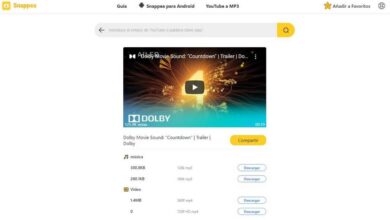Comment concevoir ou créer un coffret cadeau dans Microsoft Publisher – étape par étape
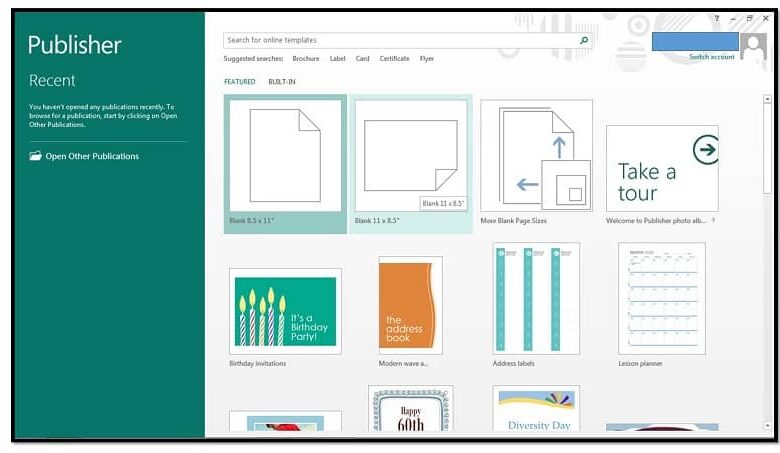
Microsoft Office est l’un des progiciels les plus populaires au monde. Il est très probable que la grande majorité des ordinateurs que vous avez utilisés disposent de ce package qui propose des programmes tels que Word, Excel et PowerPoint.
Microsoft Office c’est aussi du design
Lorsque vous parlez de développeurs de conception, vous entendrez toujours parler d’entreprises comme Adobe et Corel. Cependant, il y a un programme qui passe inaperçu, mais il a vraiment beaucoup à offrir.
Pour beaucoup, ces programmes sont souvent un peu difficiles à comprendre et à gérer. Mais Microsoft a voulu établir un point de départ si vous souhaitez entrer dans le monde du design .
Qu’est-ce que Publisher?
Ce point de départ est Microsoft Publisher, dont la première version remonte à 1991. Ce programme de publication assistée par ordinateur fonctionne avec un système de modèles de conception qui sont personnalisables par ses utilisateurs pour créer de nombreuses choses extraordinaires telles que des agendas, des calendriers, des cartes, des bulletins d’information et des brochures.
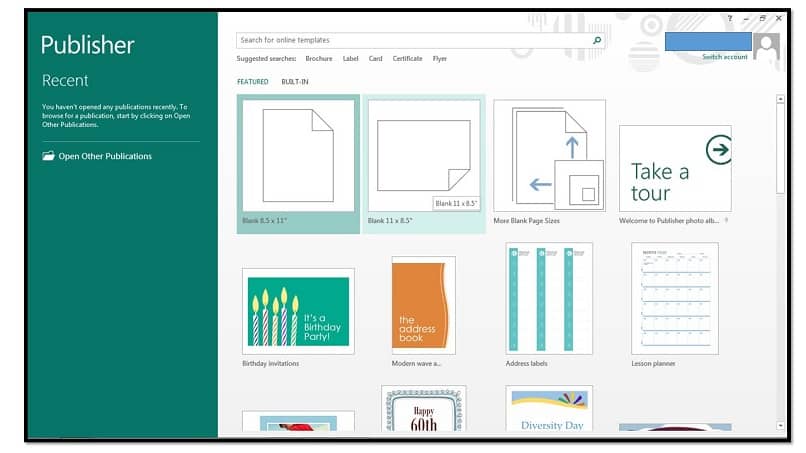
Coffrets cadeaux
Bien qu’il soit considéré comme un programme d’édition bas de gamme, il est incontestable qu’il a une grande portée dans la création de projets de conception . Il vous suffit d’utiliser votre imagination pour le réaliser.
Utiliser des modèles
Pour mener à bien ce projet, vous n’aurez pas besoin de beaucoup plus que l’utilisation de l’outil de formulaires que propose Microsoft Publisher . Maintenant, si vous n’avez pas une idée très claire de la boîte que vous souhaitez concevoir, il est recommandé de rechercher un modèle sur Internet.
Dès que vous aurez ce modèle de boîte à plier avec des motifs de forme, vous pourrez regarder l’image que vous avez obtenue pour commencer à la concevoir sur votre ordinateur.
Comment créer un coffret cadeau
Lorsque vous êtes clair sur les motifs de forme que vous allez utiliser, il ne vous reste plus qu’à dessiner à l’aide de l’outil de formes . À partir de là, vous pouvez:
- Dessinez les formes nécessaires à la création de votre coffret cadeau.
- Une fois que vous l’avez dessiné, Publisher modifie le ruban pour accéder aux propriétés de la forme, où vous pouvez modifier sa taille, sa couleur, son remplissage, son contour, etc.
- Copiez et collez les figures qui sont répétées dans la conception de votre coffret cadeau. Si vous avez besoin de lui donner une autre orientation (verticale ou horizontale), vous pouvez appuyer sur la touche Maj tout en faisant pivoter la forme, de cette façon, elle sera droite.
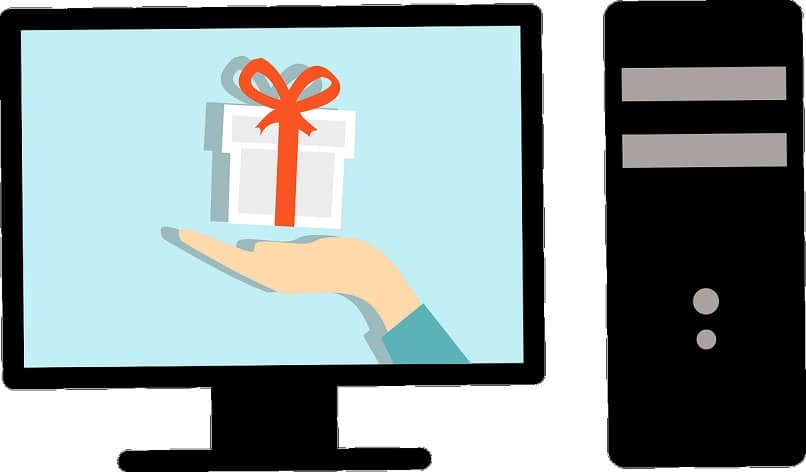
Union des formes
S’il y a deux formes ou plus qui doivent être jointes dans votre conception , le processus pour en faire une est vraiment simple. Vous n’aurez qu’à:
- Sélectionnez les deux formes que vous souhaitez joindre, en maintenant la touche Ctrl enfoncée et en cliquant sur les deux formes.
- Cliquez sur le bouton Aligner que vous trouverez dans l’onglet format de forme. Il est important que vous exécutiez cette procédure pour aligner à la fois verticalement et horizontalement.
- Si la forme principale est éclipsée par celle qui devrait être en arrière-plan, vous pouvez résoudre ce problème en utilisant le bouton de renvoi.
- Enfin, pour consolider l’union des formes, cliquez sur le bouton de groupe.
Insérer des images dans des formes
Avec le procédé précédent, vous devez déjà avoir le patron nécessaire à la création de votre coffret cadeau, pour ajouter des images à votre nouveau coffret cadeau , vous devez suivre les étapes suivantes:
- Lorsque toutes les formes sont en place, vous pouvez cliquer sur le bouton Dissocier pour ajouter des images à une forme spécifique.
- Sélectionnez les formes sur lesquelles vous souhaitez insérer l’image.
- Dans l’onglet «Format», via l’outil de remplissage de forme, cliquez sur l’option image.
- Vous pouvez choisir une image sur Internet ou dans votre galerie.
- Répétez la procédure s’il y a plus de formes dans lesquelles insérer la même image ou une image différente.
Ajout de la touche finale
Il reste à terminer avec les touches finales de la conception de votre boîte, telles que la définition de la couleur de remplissage dans les formes qui n’ont pas de remplissage d’image, l’épaisseur et la couleur des bordures .
De cette façon, votre coffret cadeau conçu dans Microsoft Publisher est prêt à être imprimé et surprendre vos amis ou votre famille avec vos meilleures créations.